CPU 온도를 확인하는 방법
CPU 온도를 확인하려면 "BIOS/UEFI 인터페이스", "운영 체제 도구" 및 "타사 소프트웨어" 방법을 사용할 수 있습니다. 1. 컴퓨터가 시작될 때 BIOS 또는 UEFI 설정 인터페이스로 들어갑니다. 운영 체제는 하드웨어 관리를 위한 모니터링 및 도구를 제공합니다. 3. 타사 소프트웨어는 하드웨어 온도를 모니터링하는 데 특별히 사용되며 일반적으로 더 자세한 하드웨어 온도 정보를 제공하고 실시간 온도 및 기록 기록을 표시할 수 있습니다.

CPU 온도를 확인하려면 다음 방법을 사용할 수 있습니다.
BIOS/UEFI 인터페이스: 컴퓨터가 시작되면 해당 키(일반적으로 삭제, F2 또는 F10)를 눌러 BIOS로 들어가거나 UEFI 설정 인터페이스. 여기에서 CPU 온도에 대한 정보를 확인할 수 있습니다.
운영 체제 도구: 대부분의 운영 체제는 하드웨어 모니터링 및 관리를 위한 도구를 제공합니다. 예를 들어 Windows 운영 체제에서는 작업 관리자, HWMonitor, SpeedFan 및 기타 소프트웨어를 사용하여 CPU 온도를 확인할 수 있습니다. Mac OS X에서는 Activity Monitor 또는 iStat 메뉴와 같은 도구를 사용할 수 있습니다. Linux 시스템의 경우 센서 명령줄 도구를 사용할 수 있습니다.
타사 소프트웨어: 하드웨어 온도를 모니터링하도록 설계된 타사 소프트웨어가 많이 있습니다. 널리 사용되는 소프트웨어로는 Core Temp, RealTemp, Open Hardware Monitor 등이 있습니다. 이러한 소프트웨어는 일반적으로 보다 자세한 하드웨어 온도 정보를 제공하며 실시간 온도와 기록 기록을 표시할 수 있습니다.
어떤 방법을 사용하든 신뢰할 수 있는 공식 소스에서 소프트웨어를 다운로드하고 소프트웨어의 사용 지침을 따르세요. 또한 일반적인 CPU 온도 범위는 CPU 모델 및 부하에 따라 다릅니다. 온도가 너무 높다고 판단되면 팬 청소, 라디에이터 교체, 환기 조건 개선 등 냉각 조치를 취해야 할 수도 있습니다.
위 내용은 CPU 온도를 확인하는 방법의 상세 내용입니다. 자세한 내용은 PHP 중국어 웹사이트의 기타 관련 기사를 참조하세요!

핫 AI 도구

Undresser.AI Undress
사실적인 누드 사진을 만들기 위한 AI 기반 앱

AI Clothes Remover
사진에서 옷을 제거하는 온라인 AI 도구입니다.

Undress AI Tool
무료로 이미지를 벗다

Clothoff.io
AI 옷 제거제

AI Hentai Generator
AI Hentai를 무료로 생성하십시오.

인기 기사

뜨거운 도구

메모장++7.3.1
사용하기 쉬운 무료 코드 편집기

SublimeText3 중국어 버전
중국어 버전, 사용하기 매우 쉽습니다.

스튜디오 13.0.1 보내기
강력한 PHP 통합 개발 환경

드림위버 CS6
시각적 웹 개발 도구

SublimeText3 Mac 버전
신 수준의 코드 편집 소프트웨어(SublimeText3)

뜨거운 주제
 7529
7529
 15
15
 1378
1378
 52
52
 81
81
 11
11
 54
54
 19
19
 21
21
 76
76
 Windows 11에서 CPU 온도를 확인하는 방법
Apr 19, 2023 pm 01:55 PM
Windows 11에서 CPU 온도를 확인하는 방법
Apr 19, 2023 pm 01:55 PM
정상적인 CPU 온도는 얼마이며 언제 걱정해야 합니까? 이 질문에 대한 구체적인 대답은 없으며 시스템 구성, 오버클럭 여부 등과 같은 여러 요소에 따라 달라집니다. 이상적으로 정상적인 CPU 온도는 30°C~55°C 범위에 있어야 합니다. 리소스 집약적인 애플리케이션을 작업하는 경우 CPU 온도는 65°C에 도달할 수 있습니다. 그러나 이런 일도 너무 자주 발생해서는 안 됩니다. 90°C 이상의 온도는 구성 요소에 위험할 수 있으며 PC 성능에 해를 끼칠 수 있습니다. 이 경우 컴퓨터가 자동으로 종료되지 않으면 컴퓨터를 종료하고 시스템의 열을 식히십시오. 또한 CPU 내부나 주변에 쌓인 먼지를 청소하고 공기 흐름을 막는 모든 것을 제거하십시오. 또한,
 aida64 하드웨어 감지 도구로 CPU 온도 확인하는 방법 - aida64로 CPU 온도 확인하는 방법
Mar 05, 2024 pm 09:16 PM
aida64 하드웨어 감지 도구로 CPU 온도 확인하는 방법 - aida64로 CPU 온도 확인하는 방법
Mar 05, 2024 pm 09:16 PM
여러분, aida64 하드웨어 감지 도구로 CPU 온도를 확인하는 방법을 알고 계시나요? 오늘은 aida64 하드웨어 감지 도구로 CPU 온도를 확인하는 방법에 대해 설명하겠습니다. 그것이 당신을 도울 수 있기를 바랍니다. 1단계: 먼저 시작 메뉴를 연 다음 클릭하여 [AIDA64]를 엽니다. 2단계: AIDA64 애플리케이션을 연 후 왼쪽의 [컴퓨터]를 클릭합니다. 3단계: 컴퓨터를 켠 후 오른쪽의 [센서]를 클릭하세요. 4단계: 센서를 켜면 컴퓨터 CPU의 온도를 확인할 수 있습니다.
 일반적인 컴퓨터 CPU 작동 온도는 얼마입니까?
Feb 18, 2024 pm 05:00 PM
일반적인 컴퓨터 CPU 작동 온도는 얼마입니까?
Feb 18, 2024 pm 05:00 PM
컴퓨터 CPU의 정상 온도는 얼마입니까? 지속적인 기술 발전으로 컴퓨터는 사람들의 삶에 없어서는 안될 도구가 되었습니다. 사무실이든, 공부든, 오락이든 컴퓨터는 중요한 역할을 합니다. CPU의 온도는 컴퓨터의 핵심 부품 중 하나로서 컴퓨터의 성능과 안정성에 중요한 역할을 합니다. 그렇다면 컴퓨터 CPU의 온도가 정상인지 어떻게 판단해야 할까요? 우선, CPU 모델과 브랜드마다 작동 온도 상한이 다르다는 점을 분명히 해야 합니다. 일반적으로 대부분의 CPU는
 CPU 온도를 확인하는 방법
Feb 18, 2024 am 10:46 AM
CPU 온도를 확인하는 방법
Feb 18, 2024 am 10:46 AM
CPU 온도는 컴퓨터 중앙처리장치(CPU)의 작동 온도를 나타냅니다. 정상적인 CPU 온도는 컴퓨터의 정상적인 작동을 보장하는 중요한 요소 중 하나입니다. 이 글에서는 CPU 온도를 확인하는 방법과 관련된 일반적인 문제와 해결 방법을 소개합니다. 대부분의 컴퓨터 시스템에서 CPU 온도는 소프트웨어 도구나 BIOS 설정을 통해 확인할 수 있습니다. 먼저 소프트웨어 도구를 사용하여 CPU 온도를 확인하는 방법을 살펴보겠습니다. SpeedFan, HWMonitor, Cor와 같은 다양한 특수 소프트웨어 옵션을 사용할 수 있습니다.
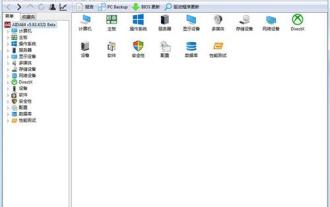 WIN7에서 CPU 온도를 확인하는 방법
Mar 26, 2024 pm 04:26 PM
WIN7에서 CPU 온도를 확인하는 방법
Mar 26, 2024 pm 04:26 PM
1. aida64 소프트웨어를 다운로드하고 설치합니다. 2. aida64를 다운로드한 후 압축을 풀고 실행하여 설치합니다. 설치 후 aida64를 열면 기본 인터페이스가 표시됩니다. (그린 버전을 다운로드하신 경우, 직접 압축을 풀고 열 수 있습니다.) 3. 그런 다음 왼쪽의 컴퓨터 - 센서를 클릭하면 오른쪽 그림에서 컴퓨터 CPU 및 기타 하드웨어의 온도를 볼 수 있습니다.
 CPU 온도를 확인하는 방법
Jan 08, 2024 am 10:57 AM
CPU 온도를 확인하는 방법
Jan 08, 2024 am 10:57 AM
CPU 온도를 확인하려면 "BIOS/UEFI 인터페이스", "운영 체제 도구" 및 "타사 소프트웨어" 방법을 사용할 수 있습니다. 1. 컴퓨터가 시작될 때 BIOS 또는 UEFI 설정 인터페이스로 들어갑니다. 2. 대부분의 운영 체제. 모니터링 및 관리 하드웨어 도구 제공 3. 타사 소프트웨어는 하드웨어 온도를 모니터링하는 데 특별히 사용됩니다. 이는 일반적으로 보다 자세한 하드웨어 온도 정보를 제공하고 실시간 온도 및 기록 기록을 표시할 수 있습니다.
 컴퓨터 CPU 온도가 너무 높으면 어떻게 해야 합니까?
Jul 26, 2023 am 11:55 AM
컴퓨터 CPU 온도가 너무 높으면 어떻게 해야 합니까?
Jul 26, 2023 am 11:55 AM
컴퓨터 CPU 온도가 과열되는 이유와 해결책: 1. 냉각 시스템을 확인하고, 메인 케이스를 열고, 팬이 정상적으로 작동하는지 확인하고, 팬의 먼지를 청소하거나 라디에이터를 교체해 보십시오. 2. 사용을 최적화합니다. 3. CPU 온도를 낮추려면 추가 냉각 조치를 사용하십시오. 4. 정기적인 유지 관리 조치를 취하십시오. 컴퓨터의 통풍이 잘되고 밀폐된 공간에서는 컴퓨터 섀시와 라디에이터를 자주 청소하여 먼지 등을 제거하십시오.
 일반적인 CPU 온도 범위는 얼마입니까?
Jan 09, 2024 pm 06:54 PM
일반적인 CPU 온도 범위는 얼마입니까?
Jan 09, 2024 pm 06:54 PM
많은 사용자가 컴퓨터를 사용하다 보면 CPU 온도 등을 자주 보게 되는데, 정상적인 CPU 온도가 어느 정도인지 모르는 사용자가 많으므로 자세한 소개를 살펴보겠습니다. ~CPU 온도는 정상입니다. 1. CPU 온도는 주변 온도와 많은 관련이 있습니다. 여름에는 더 높을 것입니다. 일반적으로 CPU 온도는 유휴 상태일 때 50° 미만, 사용 중일 때 65° 미만, 최고 속도로 작동할 때 75° 미만인 것이 정상입니다. 90도를 넘지 않는 한 게임에서는 정상입니다. CPU 온도가 90도를 넘으면 발열 효과가 더 좋은 팬으로 CPU를 교체하거나 실리콘으로 코팅하는 것이 좋습니다. 2. 일반적으로 CPU 온도가 20~30도 범위 내에서 상승하는 것은 정상입니다. 예를 들어 CPU 허용 오차




